Vai tu esi uzņēmis fotoattēlu par savu mākslas darbu un vēlies to tagad optimāli prezentēt? Šajā ceļvedī tu uzzināsi, kā dažu vienkāršu soļu laikā izcelt labāko no sava attēla. Mēs koncentrēsimies uz toņa korekciju un zīmoga pamatā balstītu retušēšanu, lai tavi mākslas darbi izskatītos vislabāk.
Galvenie secinājumi
- Tonā korekcija ir izšķiroša, lai pielāgotu kontrastus un spilgtumu.
- Izgriezšanas rīks palīdz ātri noņemt nevajadzīgās zonas.
- Ar kopēšanas zīmogu tu vari optimizēt fonus un struktūras.
Solī pa solim ceļvedis
1. Atver fotoattēlu un noņem liekās zonas
Pirmkārt, tu atver sava mākslas darba fotoattēlu. Pirmajā mirklī attēls var šķist pārāk tumšs vai neskaidrs. Nav jāuztraucas! Sāc ar to, lai noņem liekās zonas, lai fokusētos uz savu attēlu. Izmanto tam izgriezšanas rīku no rīku paletes. Izvēlies ar rīku tikai vēlamo attēla daļu. Stūros parādīsies kvadrāti, ar kuriem vari pielāgot savu izvēli. Kad viss ir kārtībā, apstiprini savu izvēli ar Enter taustiņu vai ar mazo zaļo ķeksīti, kas parādās Photoshop Elements.
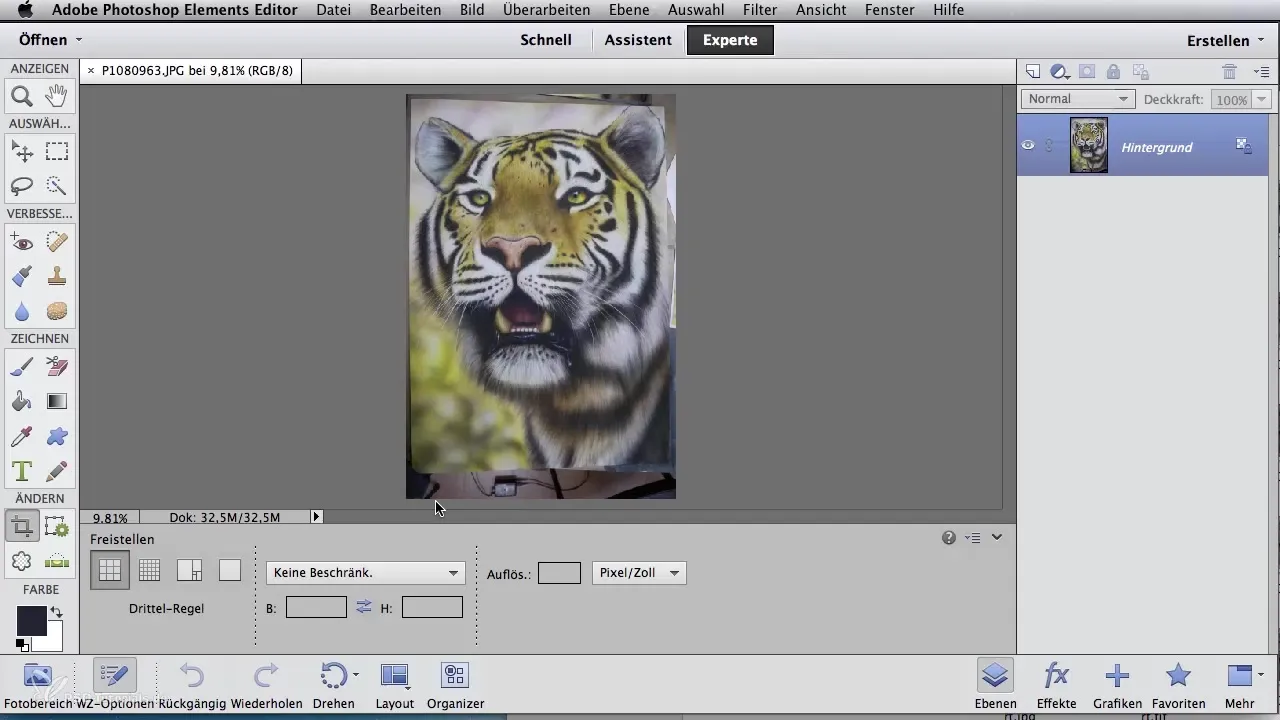
2. Veic toņa korekciju
Lai efektīvi labotu toņus, tev ir pieejamas dažādas iespējas. Viens no ātrākajiem veidiem ir automātiskā toņa korekcija. Tu vari to izvēlēties no izvēlnes „Pārskatīt” un pēc tam „Automātiskā toņa korekcija”. Photoshop automātiski pielāgos tavu attēla gaišās un tumšās zonas, kas bieži vien jau nodrošina ievērojamu uzlabojumu.
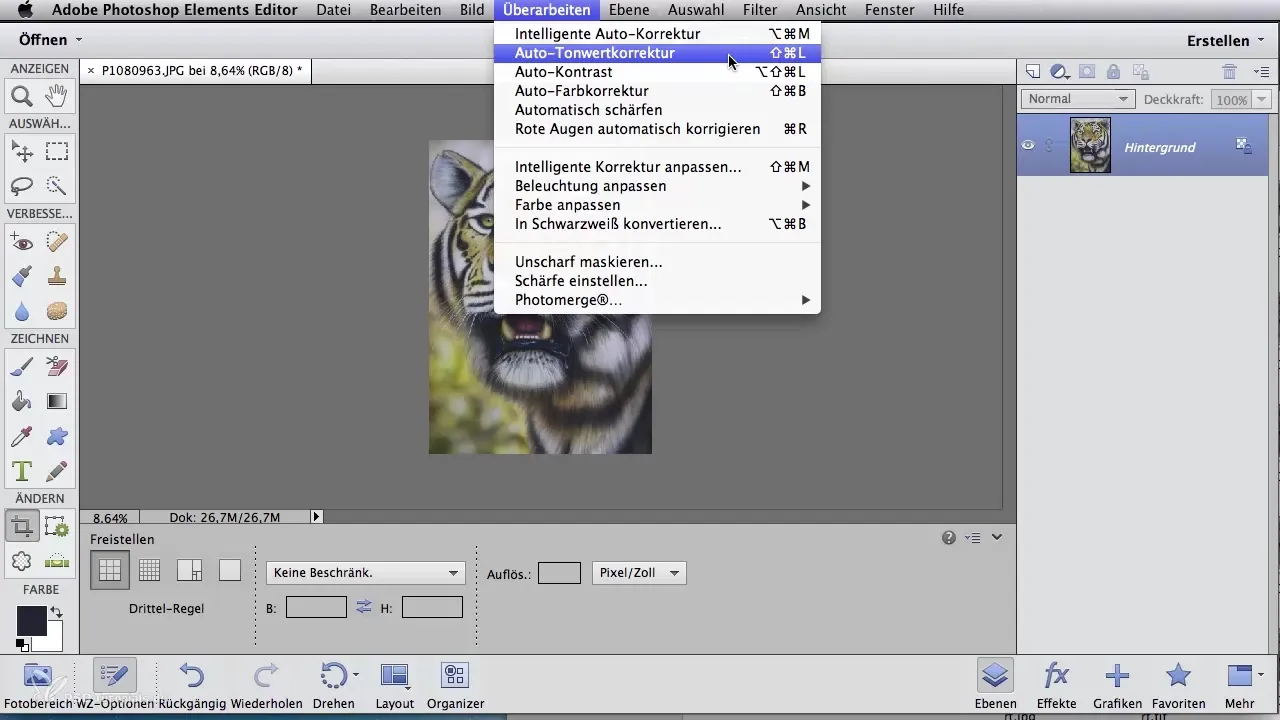
Ja tu vēlies lielāku kontroli pār pielāgojumiem, vari veikt toņa korekciju manuāli. To var izdarīt ar taustiņu kombināciju „Ctrl + L” (Mac - „Cmd + L”). Tu redzēsi līkni, kuru vari pielāgot atbilstoši melnā trīsstūriem. Velc kreiso slīdni, lai labotu melnā vērtību, un labo slīdni, lai iestatītu baltā vērtību. Mazas izmaiņas bieži dod lielus efektus.
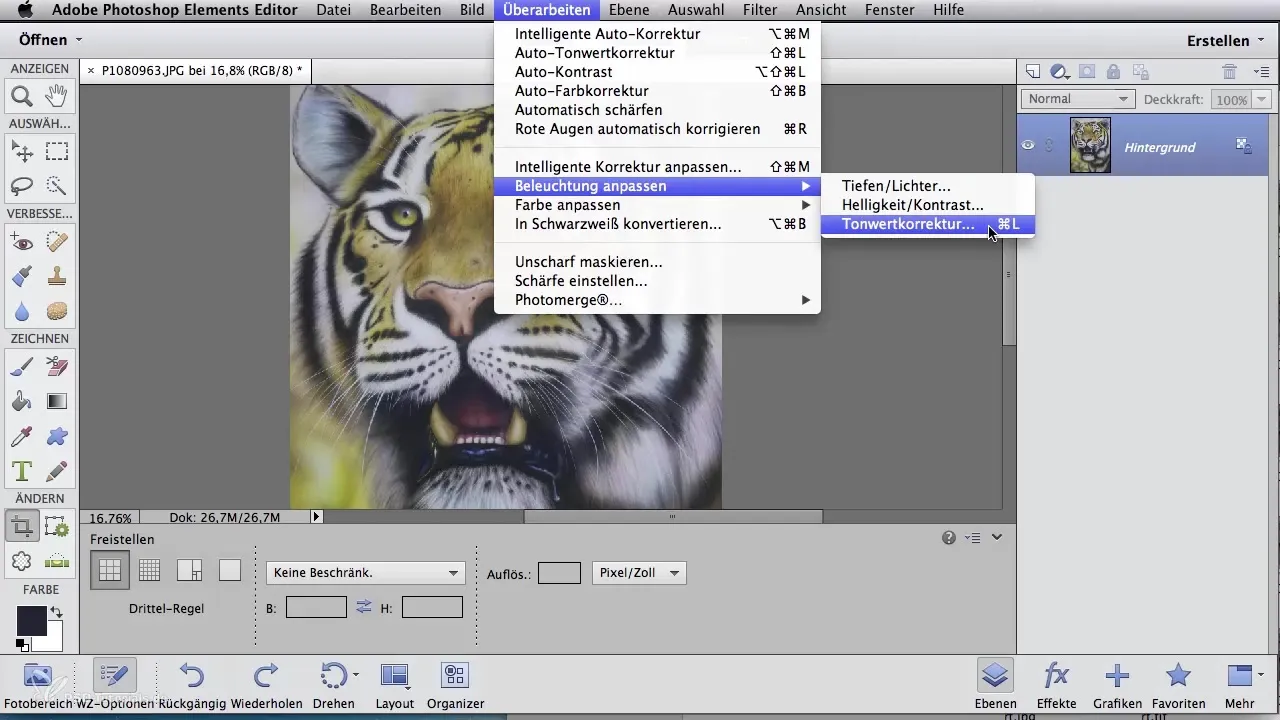
3. Atjauno sākotnējās vērtības
Ja tu esi neapmierināts ar izmaiņām, kuru laikā esi veicis pielāgojumus, tev nav jāuztraucas. Photoshop Elements tu vari izmantot atsauces taustiņu vai (Alt + Klikšķis) Photoshop CS6, lai atjaunotu visus pielāgojumus un sāktu no jauna. Tā tu vari atrast labākos toņus savam oriģināldarbam.
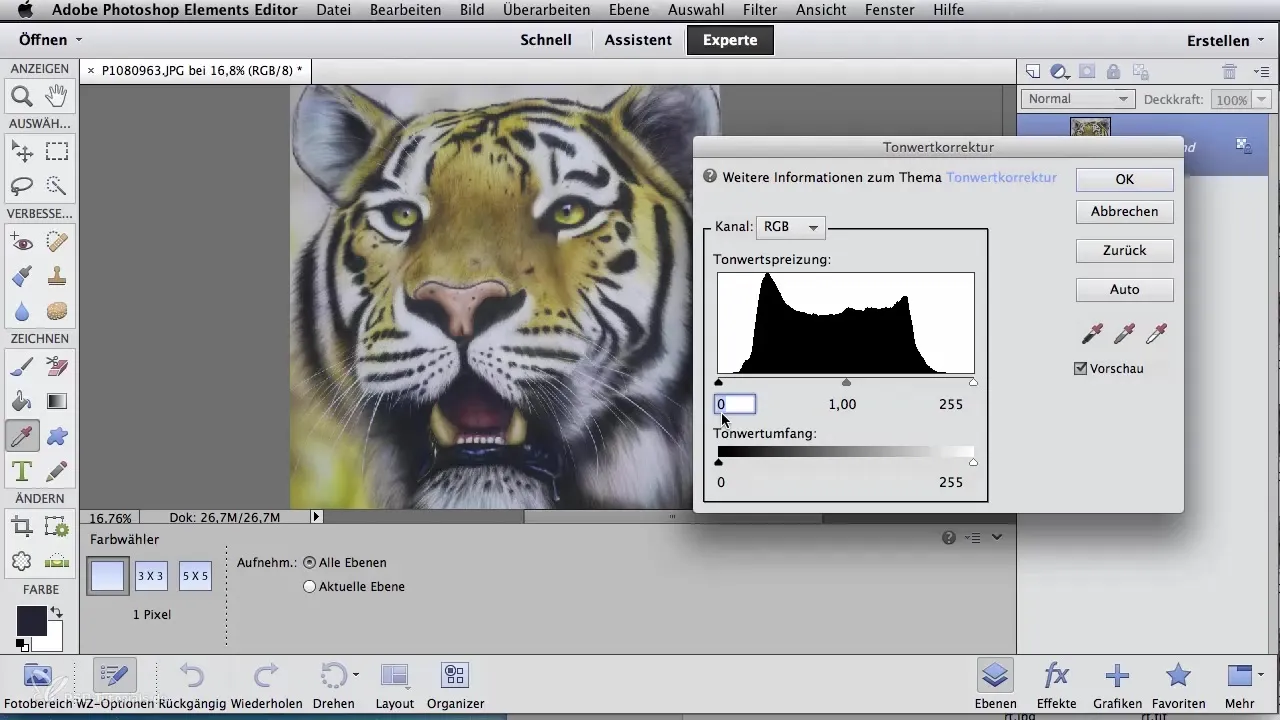
4. Izmanto iestatījumu slāņus
Ja tu vēlies saglabāt kontroli pār saviem toņiem, ir ieteicams izmantot iestatījumu slāņus Photoshop slāņu paletē. Noklikšķini uz apļa simbolu un izvēlies toņa korekciju. Tādējādi tiks atvērts logs, kur tu vari veikt savus pielāgojumus. Šie iestatījumi tiks saglabāti slānī, ļaujot tev tos jebkurā laikā ieslēgt vai izslēgt. Dubultklikšķis uz slāņa vēlreiz atver toņa dialogu, lai veiktu izmaiņas.
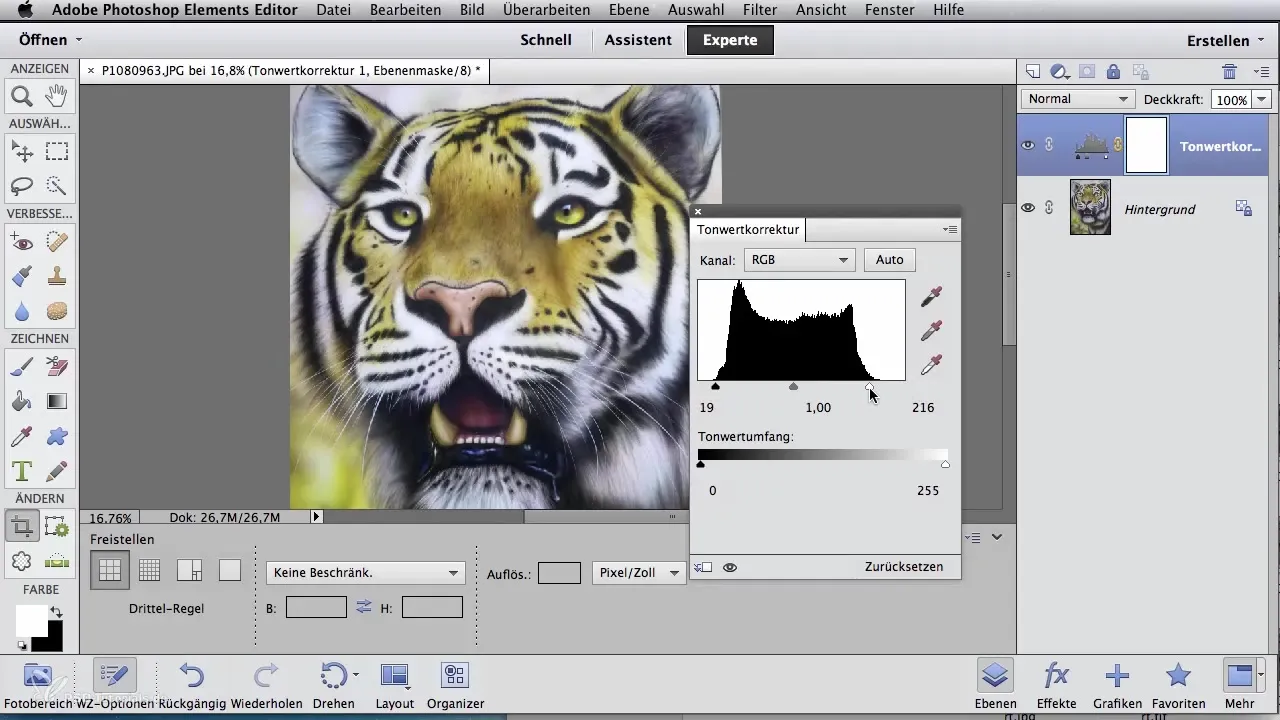
5. Attēla apgriešanas noteikšana un saziņa ar citām funkcijām
Tagad tu ņemsi izgriezšanas rīku vēlreiz, lai izvēlētos pareizo attēla apgriezumu. Apstiprini atlases rāmi ar Enter taustiņu, lai piemērotu pielāgojumus. Pēc tam tu vari veikt toņa korekciju un pielāgot vērtības pēc saviem ieskatiem.
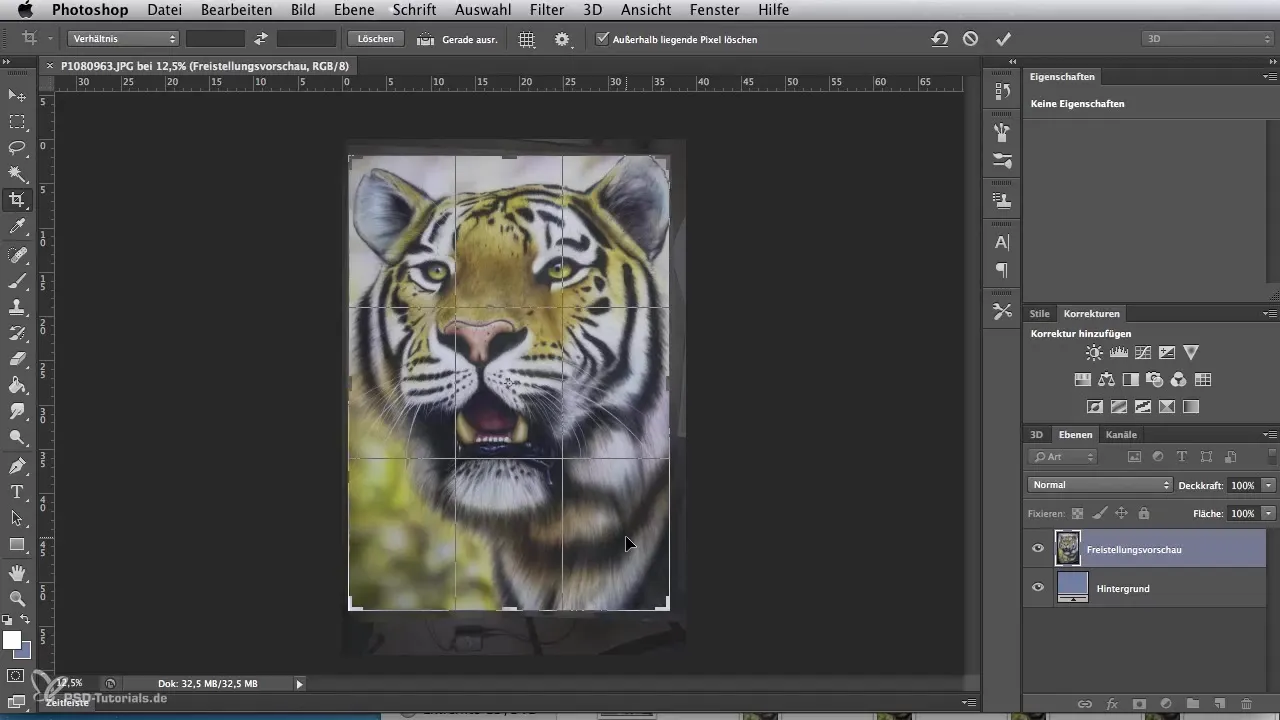
6. Fona optimizēšana ar kopēšanas zīmogu
Lai tagad uzlabotu iespējami nepareizās vietas vai nemierīgu fonu, izmanto kopēšanas zīmogu. To var atrast gan Photoshop CS6, gan Photoshop Elements. Izvēlies piemērotu avotu, turot nospiestu Alt taustiņu un iezīmējot vēlamos apgabalus. Izmanto otas rīku, lai pārvietotu krāsu no avota uz jomu, kas vēl neizskatās optimāli. Tu vari lietot šo tehniku vairākkārt, lai kopumā radītu harmonisku fonu.

Secinājums - Digitālā attēlu apstrāde gaisa sušanās māksliniekiem: toņa korekcija un zīmoga rīks
Šajā ceļvedī tu esi uzzinājuši, kā tu vari ievērojami uzlabot savu fotoattēlu kvalitāti, izmantojot mērķtiecīgu toņa korekciju un kopēšanas zīmoga pielietojumu. Ar šīm tehnikām tu vari nodrošināt, ka tavi mākslas darbi izskatās maksimāli labi.
Bieži uzdotie jautājumi
Kā es varu atvērt attēlu Photoshop?Tu vari atvērt attēlu, dodoties uz izvēlni „Fails” un pēc tam uz „Atvērt”.
Kā es varu noņemt nevēlamās zonas no sava attēla?Izmanto izgriezšanas rīku, lai izvēlētos vēlamo attēla daļu un apstiprinātu savu izvēli.
Kas ir automātiskā toņa korekcija?Tas ir rīks, kas automātiski pielāgo attēla gaišumu un tumšumu, lai sasniegtu labākus kontrastus.
Kā es varu atsaukt savus pielāgojumus Photoshop?Izmanto atsauces taustiņu (Ctrl + Z) vai opciju „Atjaunot” izvēlnē.
Vai es varu veikt pagaidu pielāgojumus Photoshop?Jā, izmantojot iestatījumu slāņus, tu vari veikt pielāgojumus, nemainot oriģinālo attēlu.


